Как да забравите мрежа на Mac
Какво да знаете
- Щракнете върху Wi-Fi икона, изберете Отворете Мрежови предпочитания > Wi-Fi > Разширено, щракнете върху мрежата, щракнете върху знак минус (-), и щракнете Добре.
- Можете да направите това на всеки Mac с MacOS.
Macs имат склонност да се присъединяват автоматично към мрежи, от които никога не сте ги молили да бъдат част. Тази статия обяснява как да забравите мрежа на вашия Mac.
Как да забравите Wi-Fi мрежа на Mac
Изтриването или забравянето на мрежа на Mac е доста просто, след като знаете къде да търсите.
-
В лентата за търсене в горната част на екрана на вашия Mac щракнете върху Wi-Fi икона.
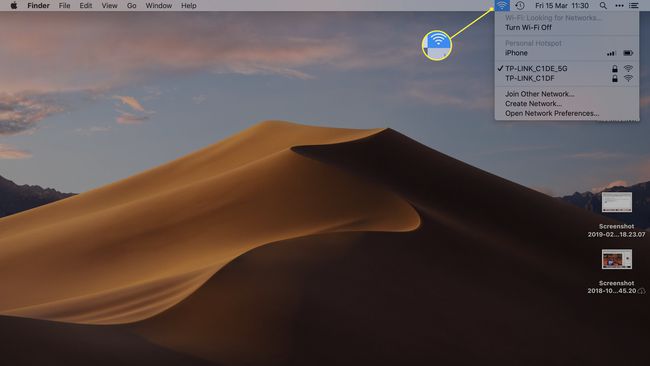
-
Щракнете върху Отворете Мрежови предпочитания.
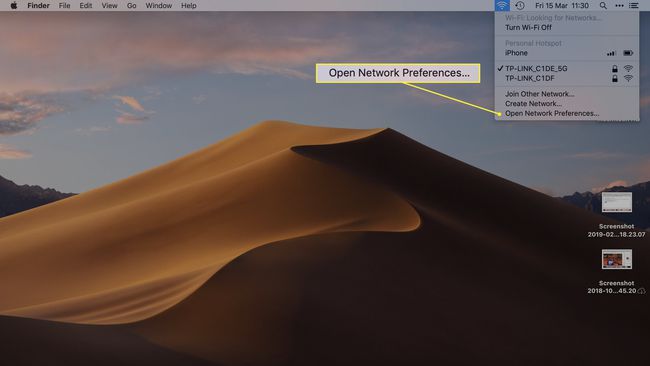
Възможно е също да забравите или изтриете мрежа чрез системни предпочитания. Щракнете върху Лого на Apple в горния ляв ъгъл на екрана на вашия Mac, след което щракнете Системни предпочитания > мрежа.
-
В лявата странична лента щракнете Wi-Fi.
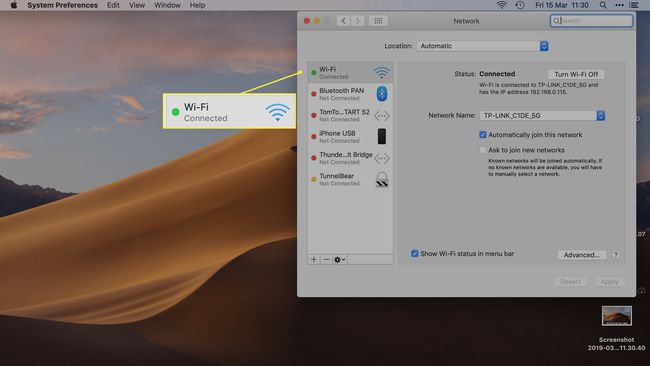
-
Щракнете върху Разширено.
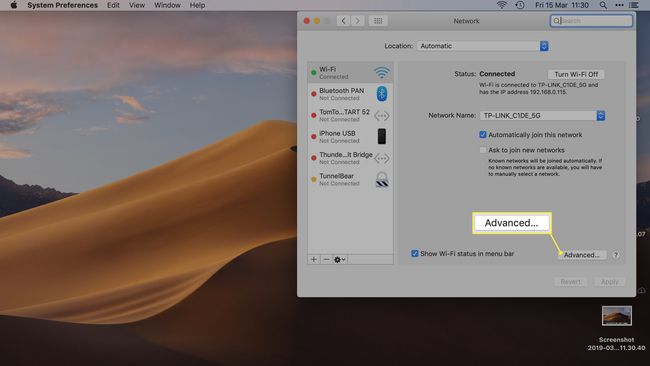
-
Превъртете Предпочитани мрежи за да намерите мрежата, която искате да изтриете.

-
Щракнете върху мрежата, след което щракнете върху минус (-) да го забравя.

Не искате да изтриете мрежата, но не искате и да се присъедините автоматично? Поставете отметка в квадратчето до името на мрежата и можете да настроите вашия Mac вече да не се присъединява автоматично към мрежата, когато е в обхват.
-
Повторете за толкова мрежи, колкото искате да премахнете.
Искате ли да премахнете всички мрежи наведнъж? Натиснете CMD+А на клавиатурата си, за да изберете всички, след което щракнете върху минус (-).
Щракнете върху Добре за да запазите промените.
Как да се присъедините отново към забравена Wi-Fi мрежа
След като забравите Wi-Fi мрежа, вашият Mac няма да се присъедини автоматично към мрежата отново. Въпреки това, можете лесно да се присъедините отново ръчно.
Когато сте в обхвата на Wi-Fi мрежата, щракнете върху името на мрежата и въведете паролата, за да се присъедините отново. Вече автоматично ще се присъединявате към мрежата всеки път, когато сте в нейния обхват.
Защо трябва да изчистите Wi-Fi мрежа
Когато се присъедините към a Wi-Fi мрежа на вашия Mac, той автоматично се присъединява към тази безжична мрежа всеки път, когато сте в обхват. Това не винаги е толкова удобно, колкото звучи.
Това могат да бъдат обществени Wi-Fi места, като например вашето местно кафене или ресторант за бързо хранене, но могат да бъдат и в местна библиотека или в дома на приятел. Полезно е да можете да се свържете с тях обществени горещи точки, но може да бъде неприятно, когато вашият Mac се присъедини отново към мрежа, с която вече не искате да се свързвате.
По-чисто е да премахвате мрежи, към които нямате намерение да се присъединявате отново, както и потенциално по-безопасно (ако мрежата не е защитена). Например, ако искате да влезете във вашето онлайн банкиране, не искате да правите това чрез автоматично присъединена обществена мрежа.
ЧЗВ
-
Как да забравя мрежа на Macbook?
За да забравите безжична мрежа на мобилното си устройство с Android, отидете на началния екран и изберете Настройки. В менюто Настройки изберете Wi-Fi. След това натиснете и задръжте Wi-Fi мрежата, която да бъде премахната, и изберете Забравете.
